小白适用的Visual Stadio 2013破解版 的初始化, 字体 还有常用的快捷方式,让你分秒上手 直接码上
-
关于第一次使用Visual Stadio 2013 二话不多说,直接破解版的干货奉上
百度云 提取码:wa73 -
接下来就是一阵疯狂的操作,ok,成功安装…
-
我自己
以前是自学一点点Python,和一点点C,用到最多的就是pycharm和notepad++.这个Vs2013,第一次见.第一次用Vs时看见老师用的VS不仅好用,而且好看,很羡慕啊.但是老师一般般都是很高冷的,最喜欢的就是"我不知道,书上不是有吗?,不要问我,我很忙" -
自力更生
-
如果是要VS写C的话,接下来可能会让你少走一点弯路
-
创建项目
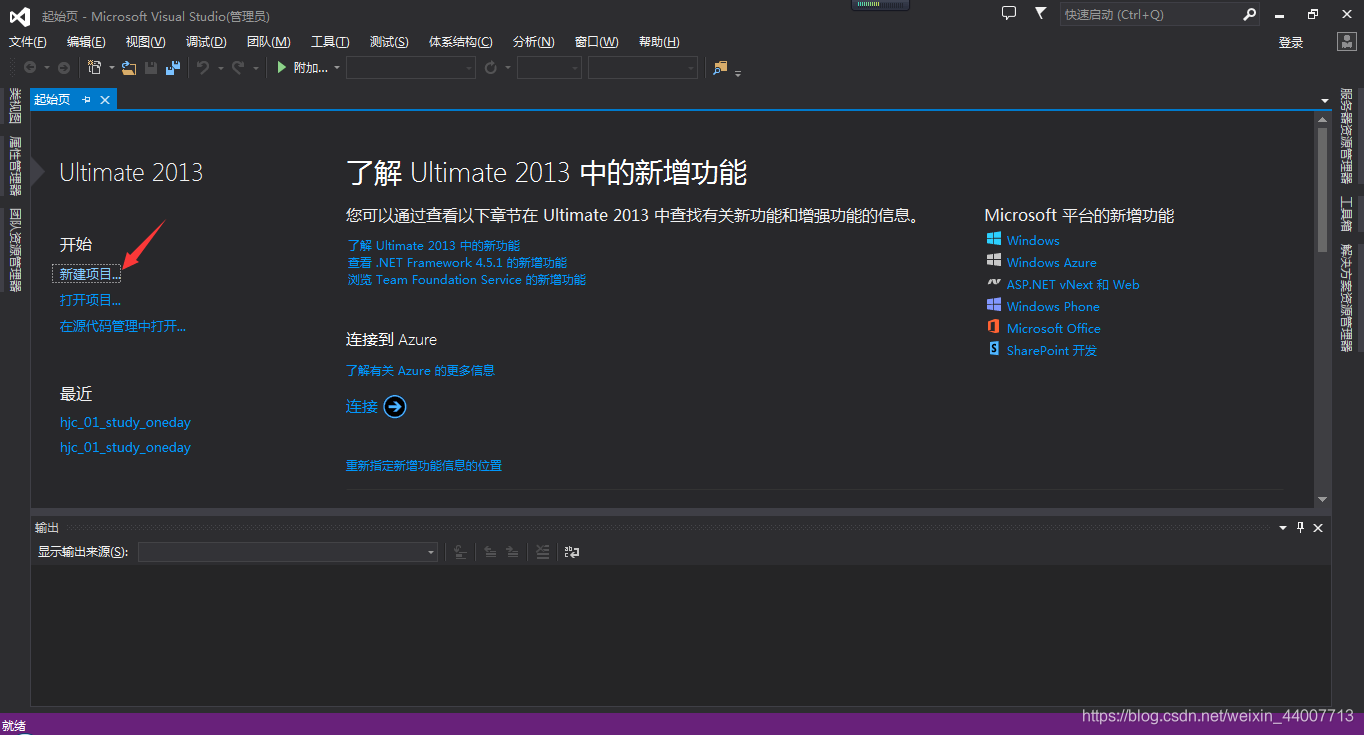
-
依次注意这三处,这个是关键步骤哈,---->Visual C++ ------> win32位控制程序------>名称------->最后当让是点击确定啦
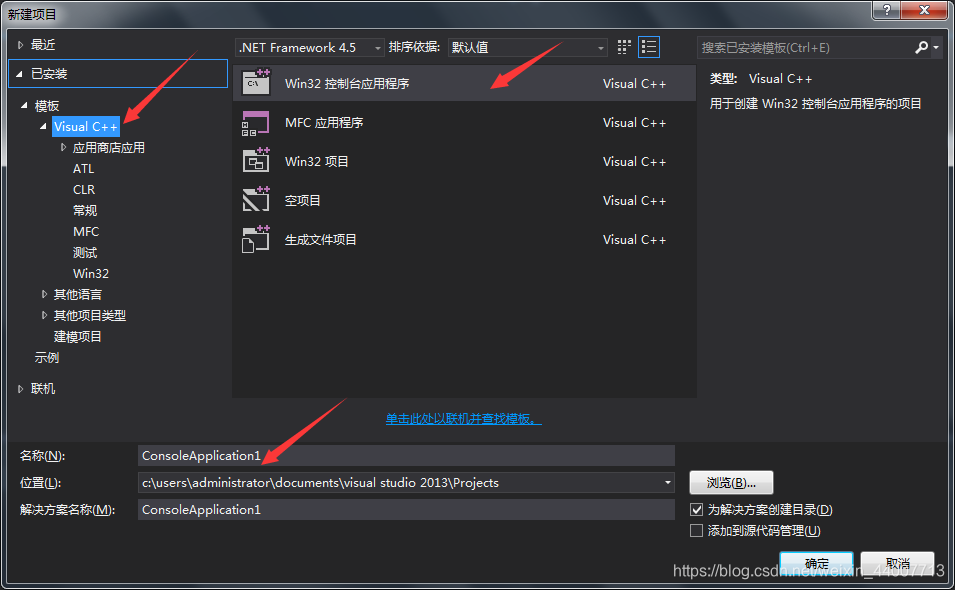
-
下一步
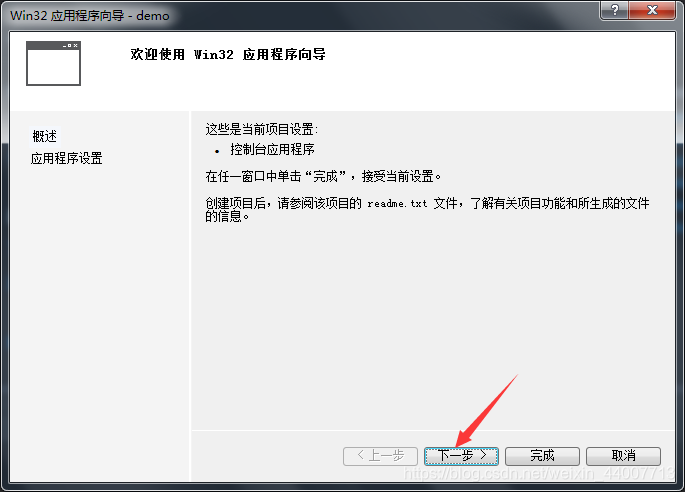
-
空项目,然后完成
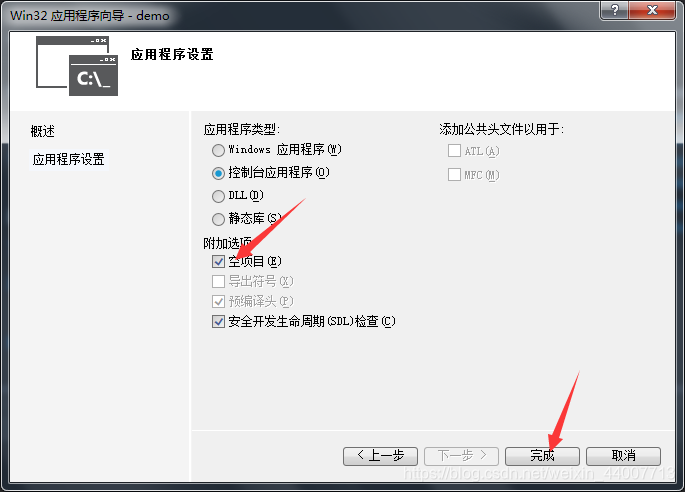
-
打开解决方案资源管理器三种方法,快捷方式默认是Ctrl +Alt +L
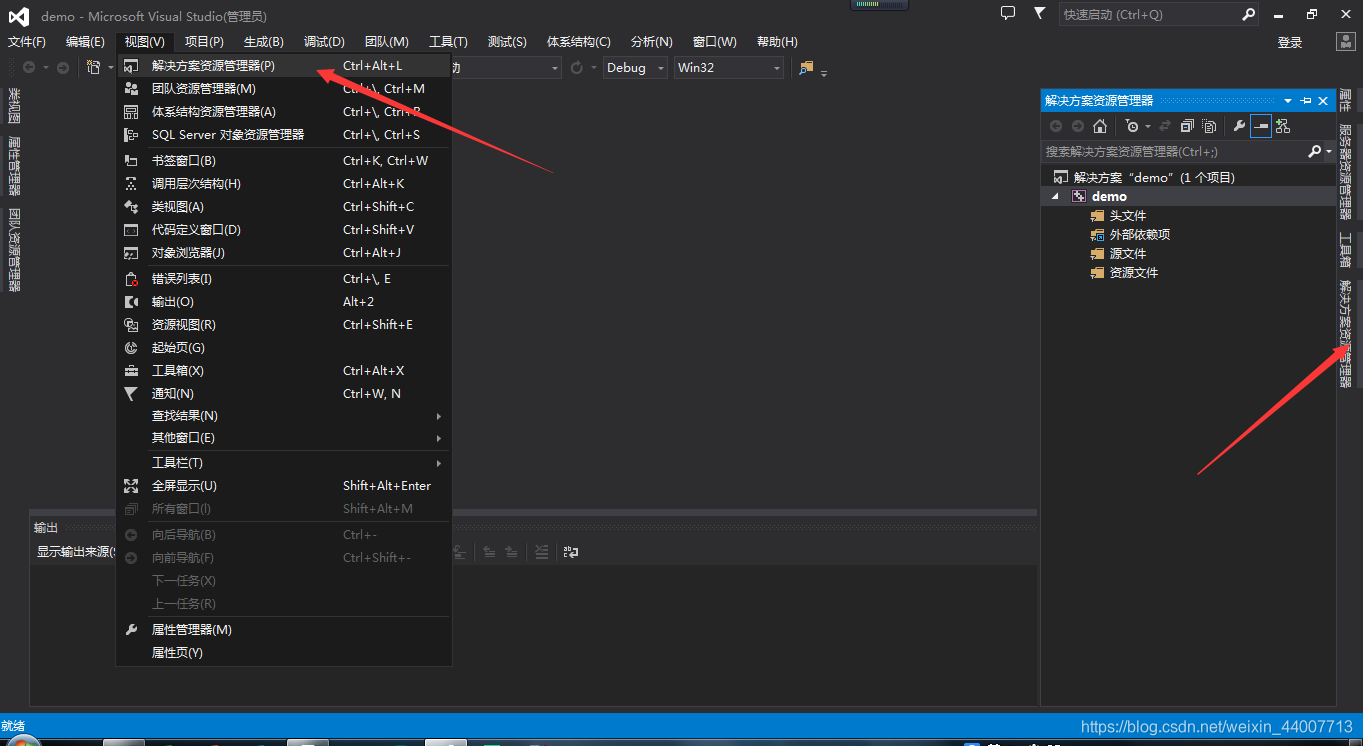
-
右键 源文件
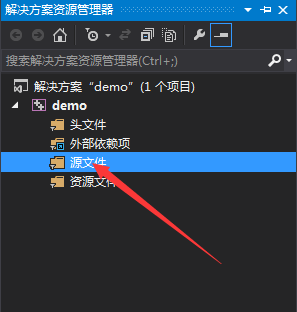
-
添加 -> 新建项
-
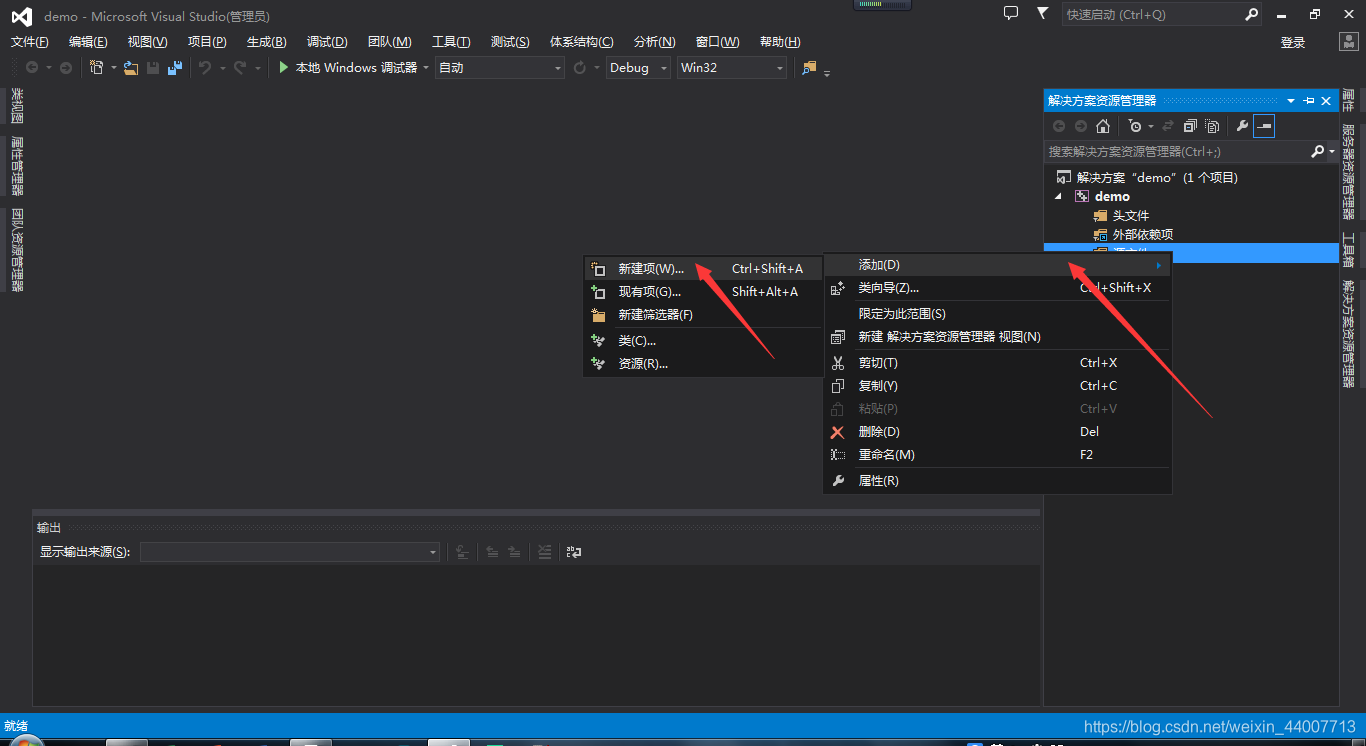
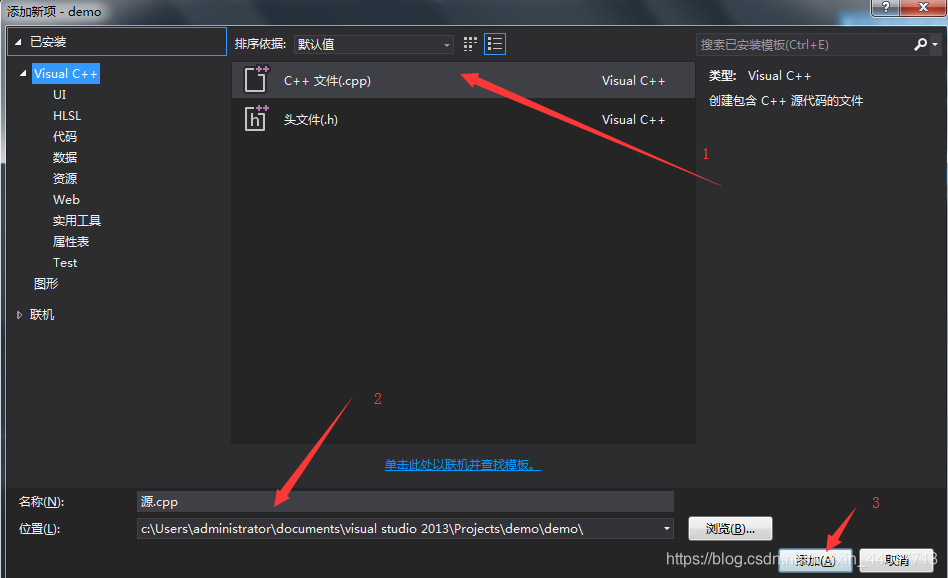
注意:要是写C就要把文件名后缀 .cpp 改成.c, 要是写C++就不用该后缀了 -
下一步当然是上手写一写了
-
F5 是编译并且运行
-
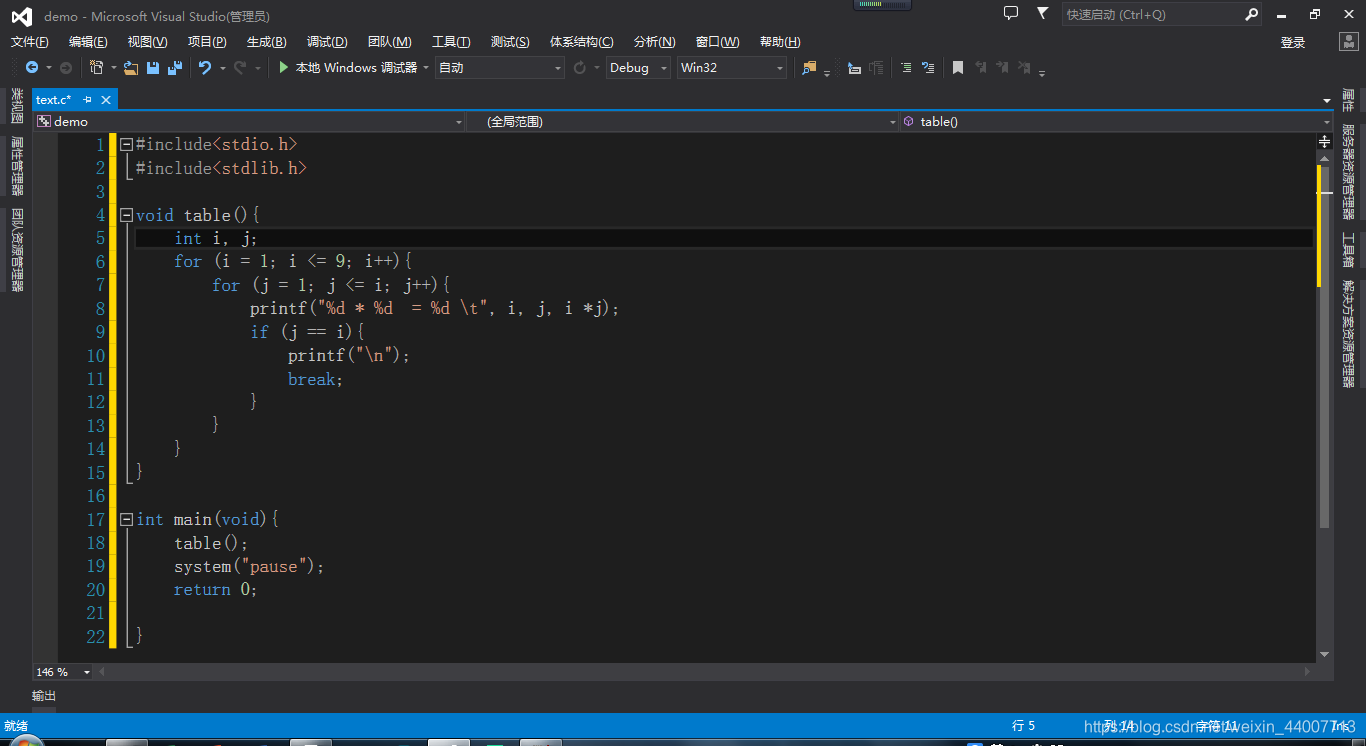
-
没问题,哈哈
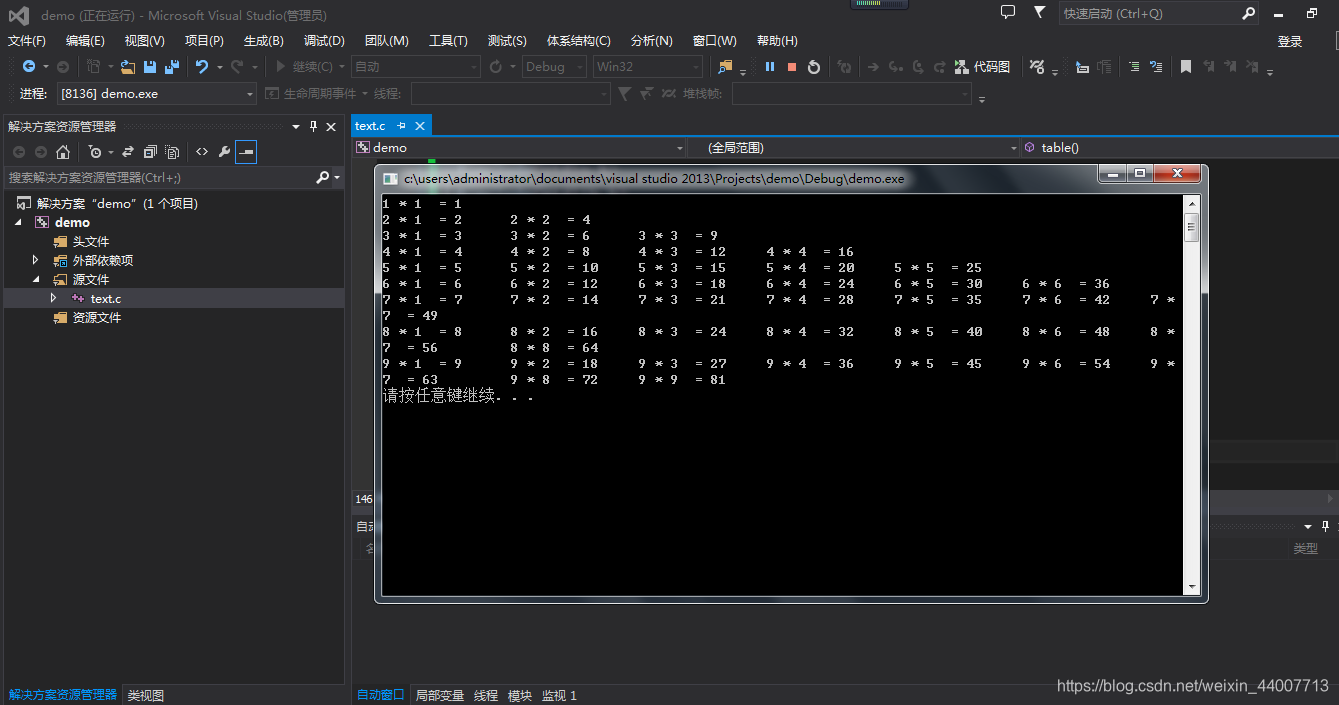
-
我是不喜欢这个字体的,一个字丑,我们就换个字体 工具—>选项–>字体和颜色----->文本编辑器---->字体
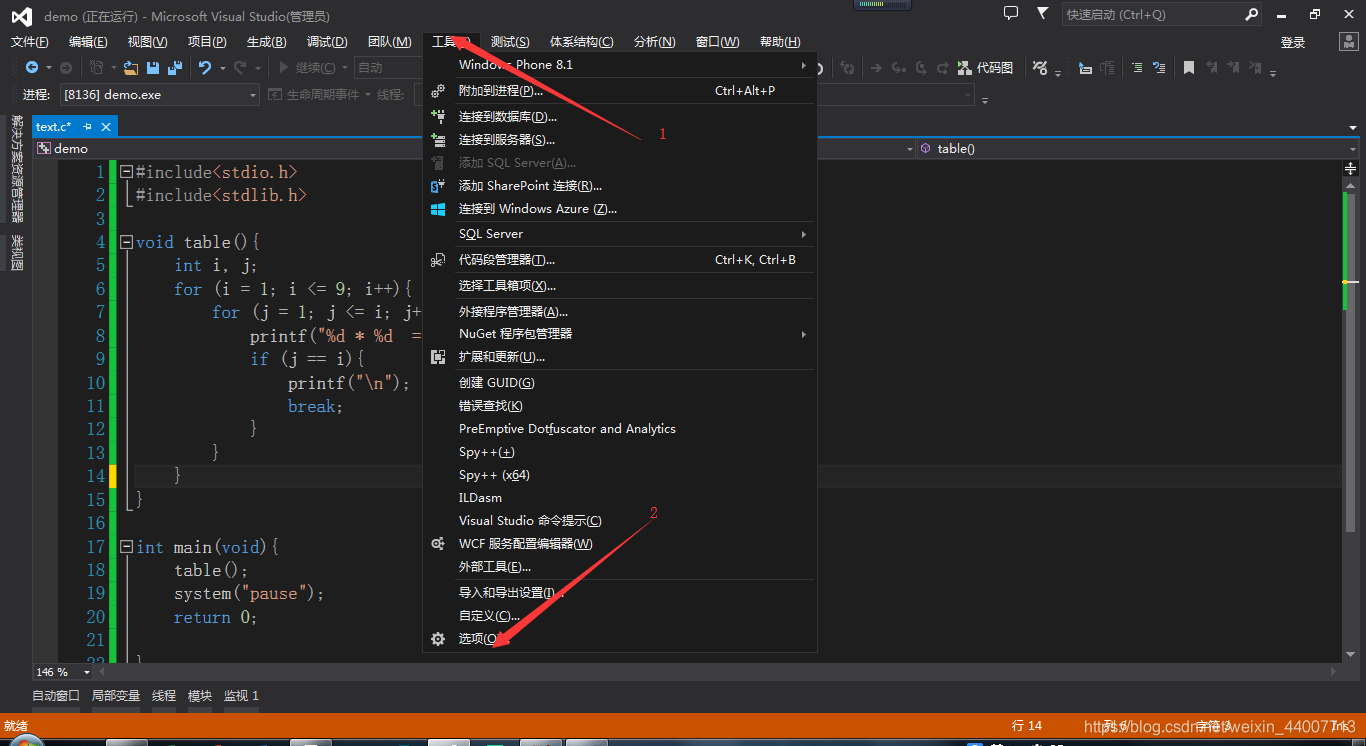
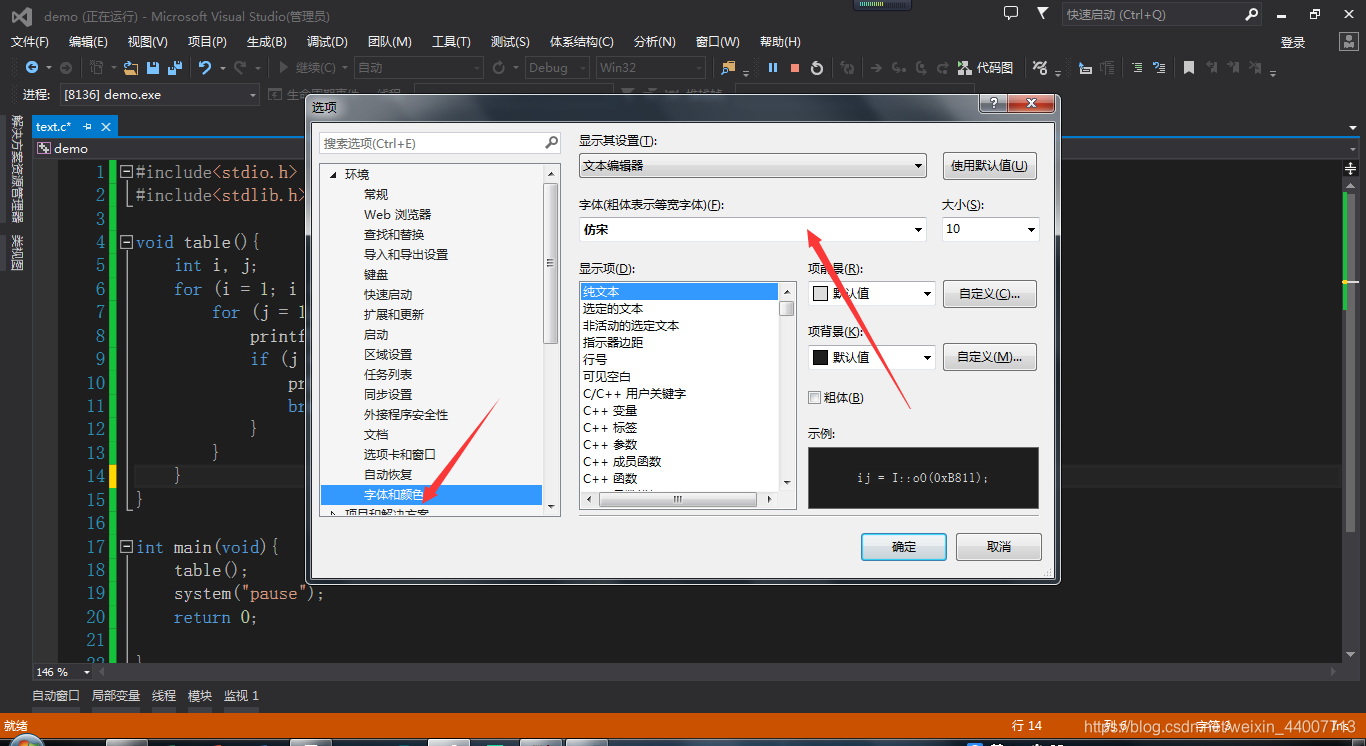
-
选个喜欢的字体,码代码也看着舒服

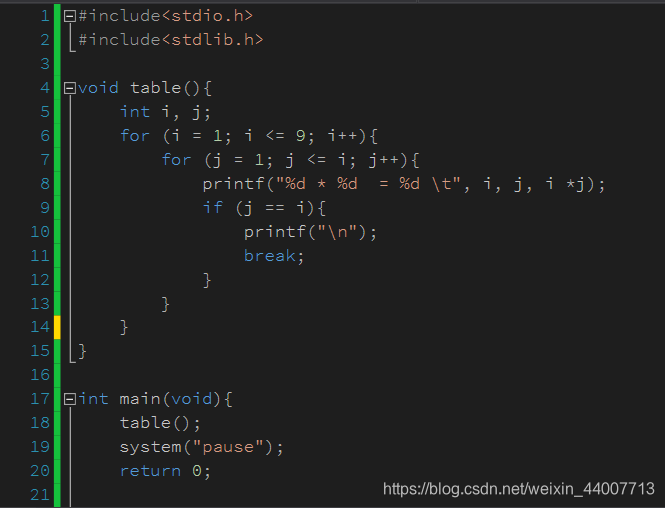
-
字体
-
字体的链接提取码:5h5n








 本文介绍如何使用Visual Studio 2013进行C/C++编程,包括破解版安装、字体设置及常用快捷键等内容,帮助初学者快速掌握开发环境。
本文介绍如何使用Visual Studio 2013进行C/C++编程,包括破解版安装、字体设置及常用快捷键等内容,帮助初学者快速掌握开发环境。
















 1万+
1万+

 被折叠的 条评论
为什么被折叠?
被折叠的 条评论
为什么被折叠?








